Puoi crittografare tutto sul tuo computer con alcuni dei migliori strumenti di crittografia disponibili. VeraCrypt è uno di quei famosi in grado di crittografare tutti i tuoi file importanti e sensibili. E gli utenti devono anche trasportare alcuni di quei file essenziali ogni giorno da un luogo all’altro. In questo caso, ogni utente preferirà avere una soluzione per trasportare quei file in modo portatile, come sul tuo dispositivo Android. Tuttavia, alcune persone si chiedono ancora come montare VeraCrypt crittografato su Android. Quindi, in questo articolo, imparerai come montare volumi esistenti e nuovi con l’aiuto di VeraCrypt Android.

Sommario:
Come montare VeraCrypt crittografato su Android
VeraCrypt è uno dei popolari software di utilità di crittografia al volo open source e gratuito che può aiutarti a crittografare i tuoi file sul tuo sistema. Tuttavia, pur essendo una soluzione di crittografia gratuita e open source, non è ufficialmente supportata per i dispositivi Android. Tuttavia, c’è un modo per superare questa limitazione.
EDS Lite è un’applicazione di crittografia del disco virtuale per Android di sovworks che ti consente di archiviare i tuoi documenti sensibili e vitali in un contenitore crittografato. Di seguito sono elencate alcune informazioni in più su questa app:
- È una versione open source e gratuita dell’app EDS, sempre di sovworks, che ha più funzionalità di EDS Lite in quanto è un’applicazione a pagamento.
- Puoi acquistare questa applicazione per ₹ 330 dal Google Play Store.
- E ci sono apparenti limitazioni all’app EDS Lite rispetto all’app EDS originale.
Tuttavia, puoi continuare a utilizzare l’applicazione EDS Lite se miri solo a montare volumi su VeraCrypt Android. Per sapere come montare VeraCrypt crittografato su Android, segui i passaggi seguenti.
1. Installa l’applicazione EDS Lite dal Google Play Store.
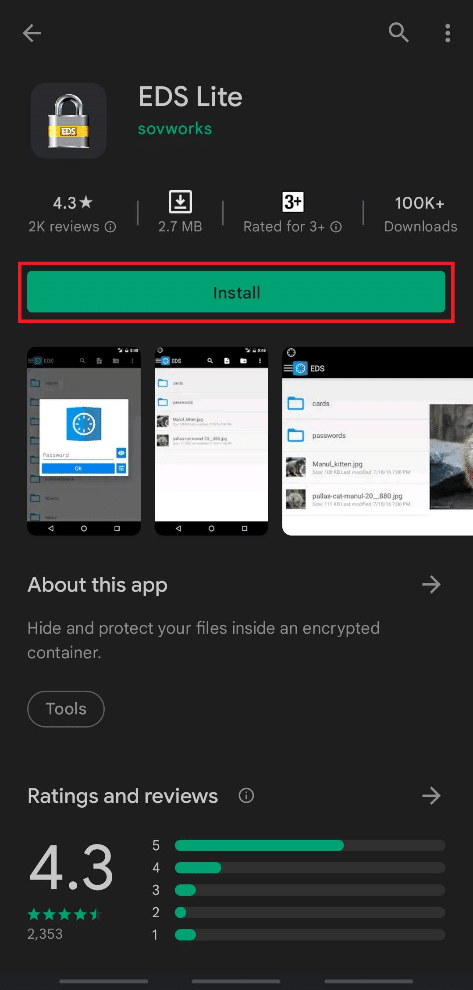
2. Toccare Apri.
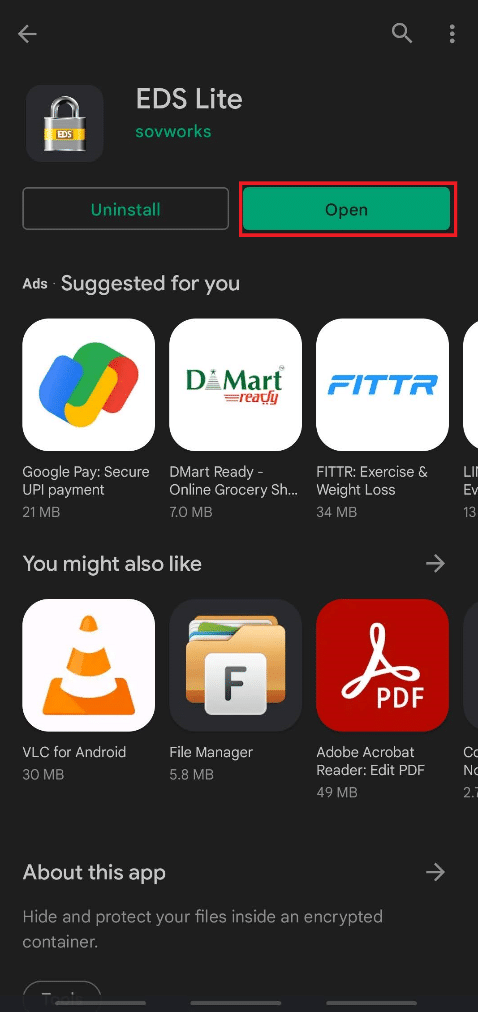
3. Toccare l’opzione Consenti per il popup che indica Consenti a EDS Lite di accedere a foto, contenuti multimediali e file sul dispositivo?
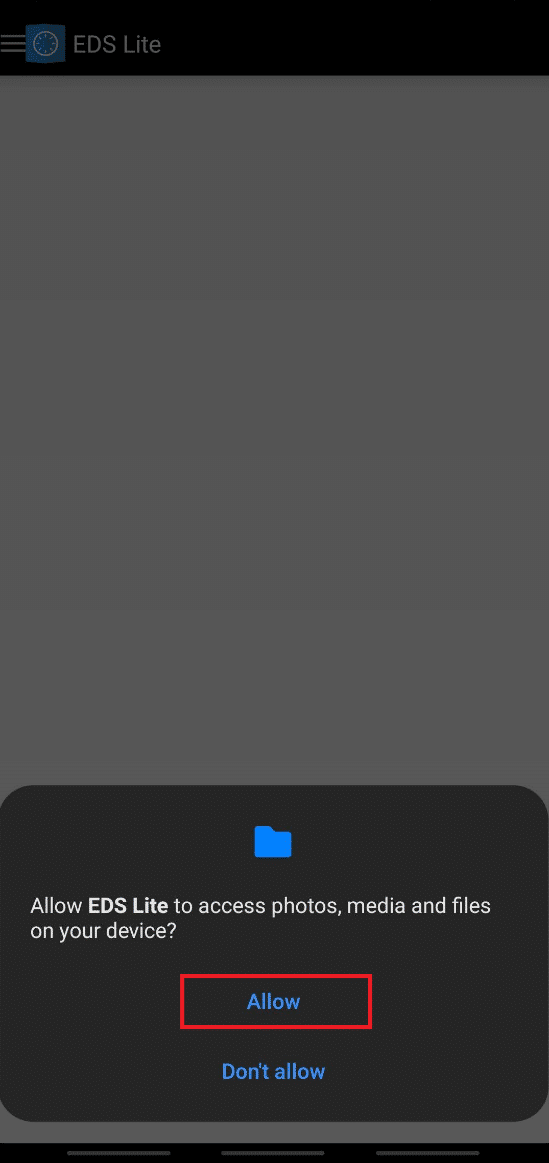
4. Toccare l’icona Hamburger nell’angolo in alto a sinistra, come mostrato di seguito.

5. Toccare l’opzione Gestisci contenitori.
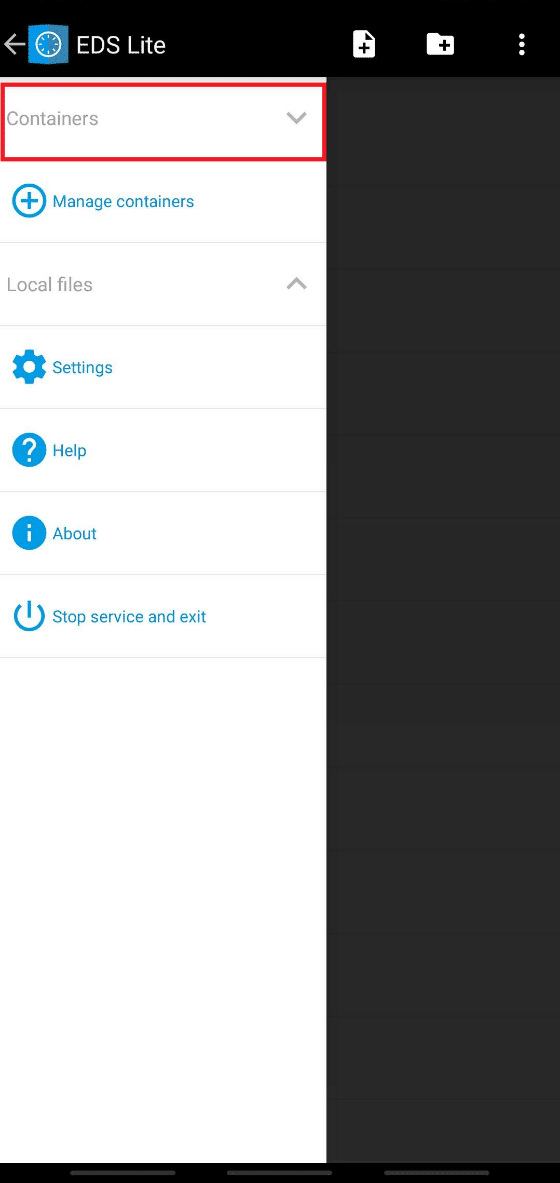
6. Toccare l’icona + nell’angolo in alto a destra, come illustrato.
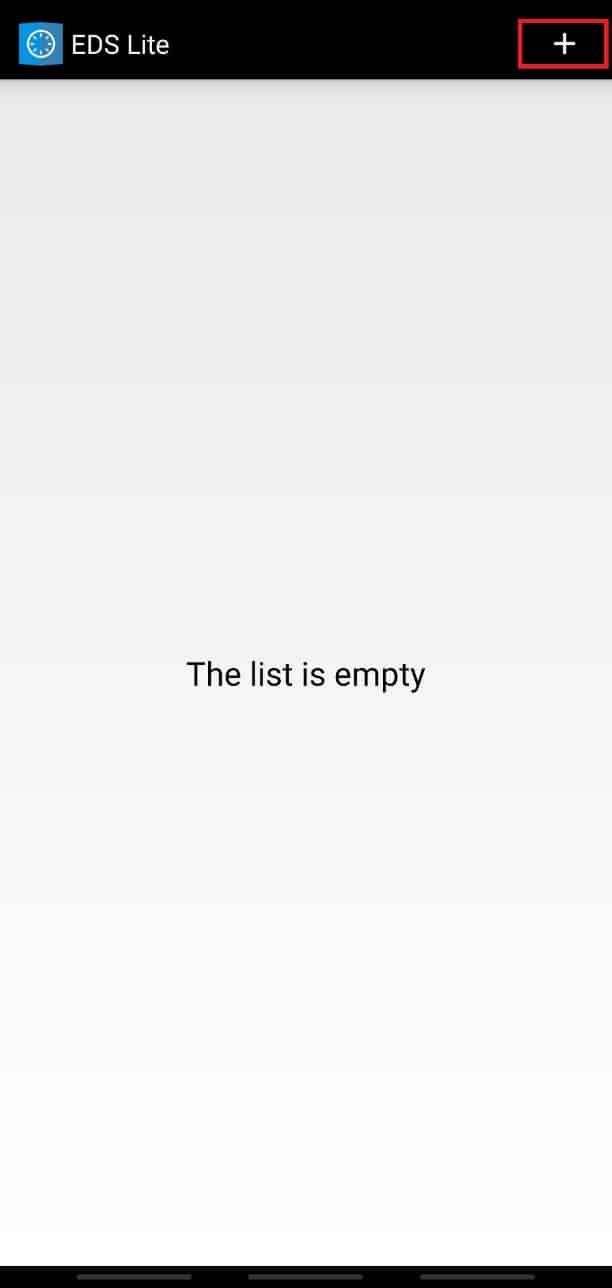
7. Ora vedrai un messaggio che indica Vuoi creare un nuovo contenitore o aggiungere un contenitore esistente? con due opzioni tra cui scegliere: Crea nuovo contenitore o Aggiungi contenitore esistente.
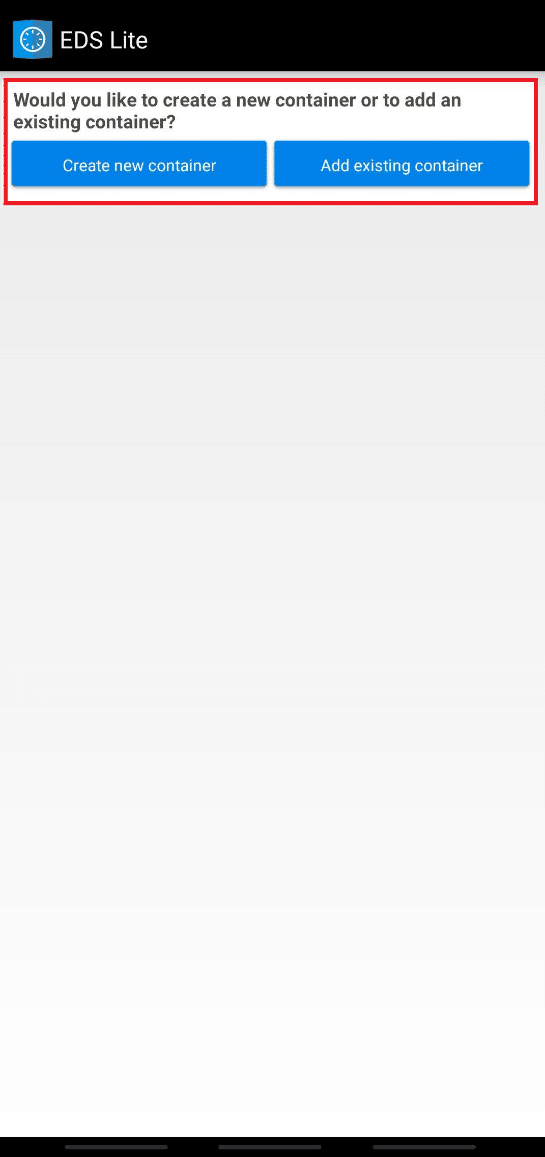
Abbiamo spiegato i passaggi per entrambe queste opzioni con le illustrazioni per una migliore comprensione di come montare VeraCrypt crittografato su Android. Leggi e segui i passaggi per entrambe queste opzioni per conoscere VeraCrypt Android.
Opzione I: Crea nuovo volume
Puoi iniziare a leggere e scrivere file crittografati creando un nuovo contenitore o volume sul tuo dispositivo Android utilizzando l’app EDS Lite. Segui i passaggi seguenti per eseguire lo stesso.
1. Tocca l’opzione Crea nuovo contenitore.
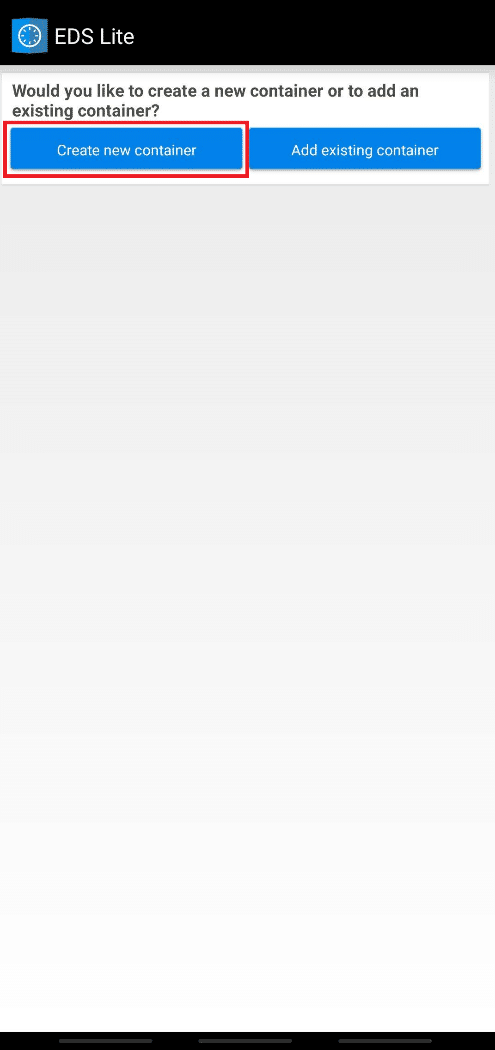
2. Modificare il formato del contenitore in VeraCrypt.
3. Quindi, seleziona il percorso e cambia la password del contenitore.
4. Inoltre, modifica la dimensione del contenitore su 1024 toccando l’opzione Modifica e tocca l’icona del segno di spunta.
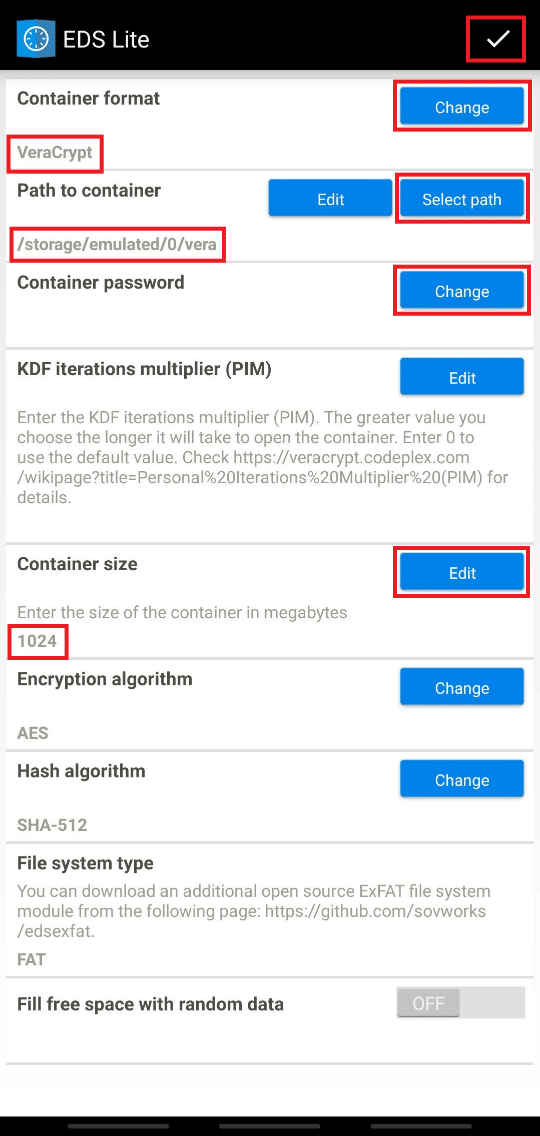
6. Ora torna alla schermata principale e tocca l’icona Hamburger.

7. Tocca vera o qualsiasi altro volume che hai appena creato sul tuo dispositivo.
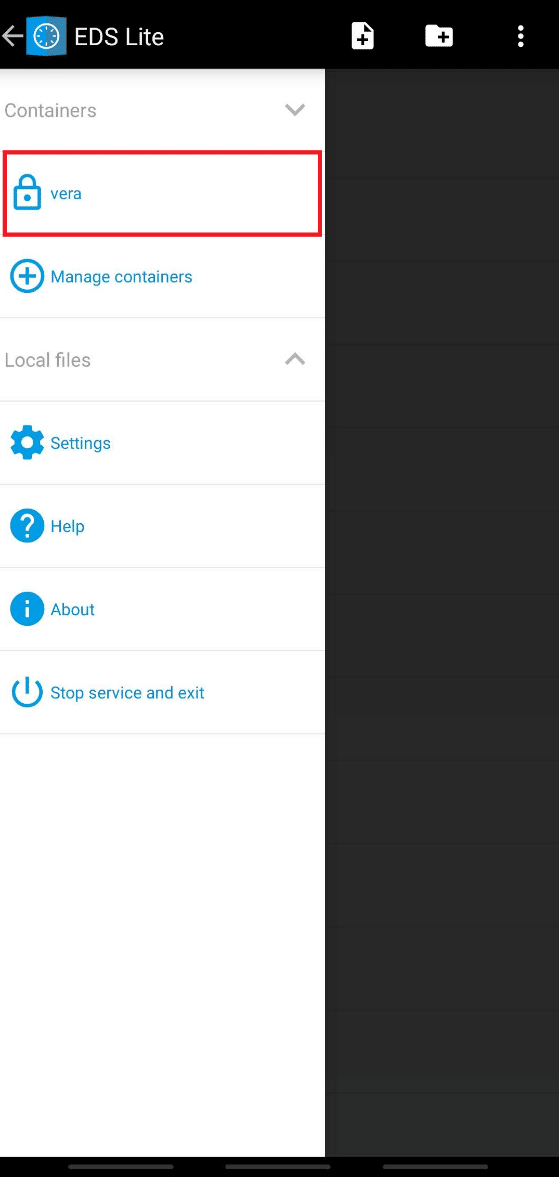
8. Immettere la password per il contenitore e premere OK.
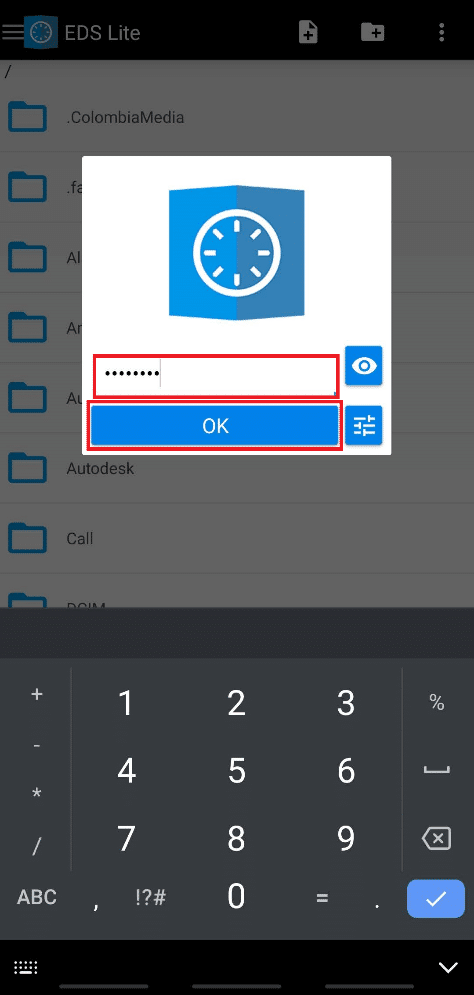
Ora puoi accedere ai file montati in questo contenitore e persino leggere e scrivere i file crittografati in esso contenuti.
Opzione II: montare il volume esistente
Un’altra opzione è quella di montare un container già esistente nell’app EDS Lite. Quindi, per montare il volume o il contenitore esistente sul tuo dispositivo Android utilizzando EDS Lite, segui i passaggi seguenti.
1. Tocca l’opzione Aggiungi contenitore esistente.
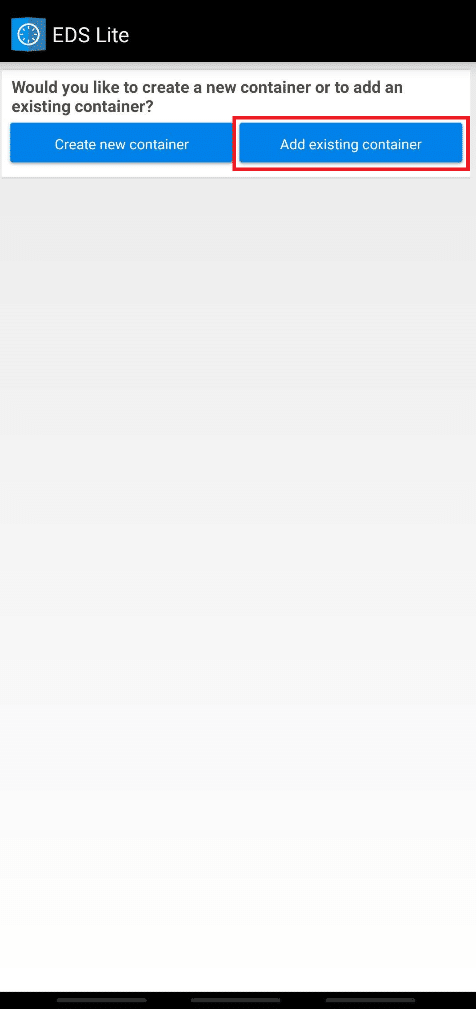
2. Toccare Modifica per il formato del contenitore.
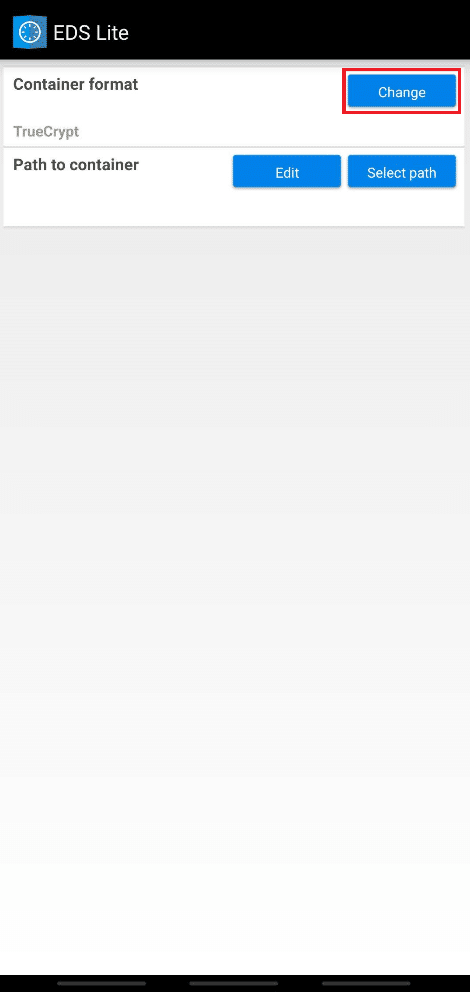
3. Toccare e selezionare VeraCrypt, come mostrato di seguito.
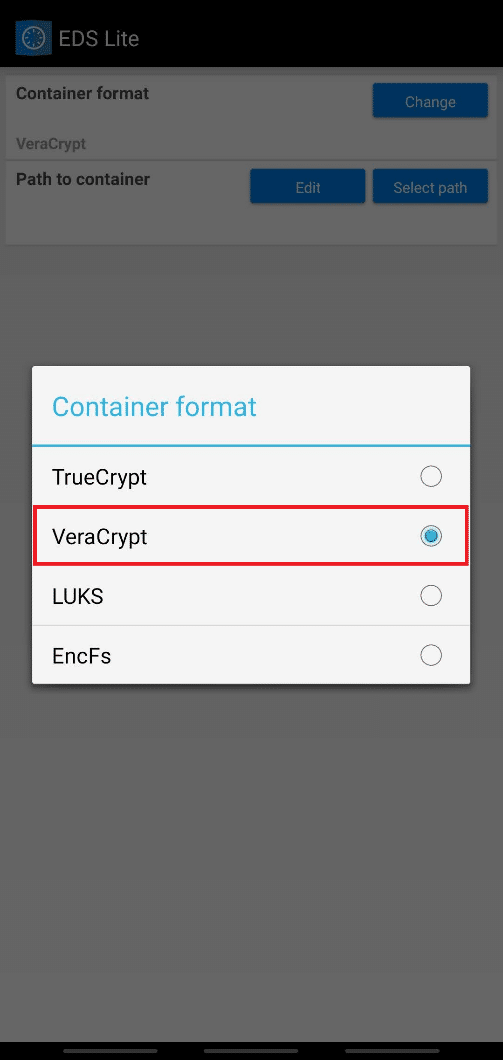
4. Tocca Seleziona percorso e individua e seleziona il volume VeraCrypt sul tuo dispositivo.
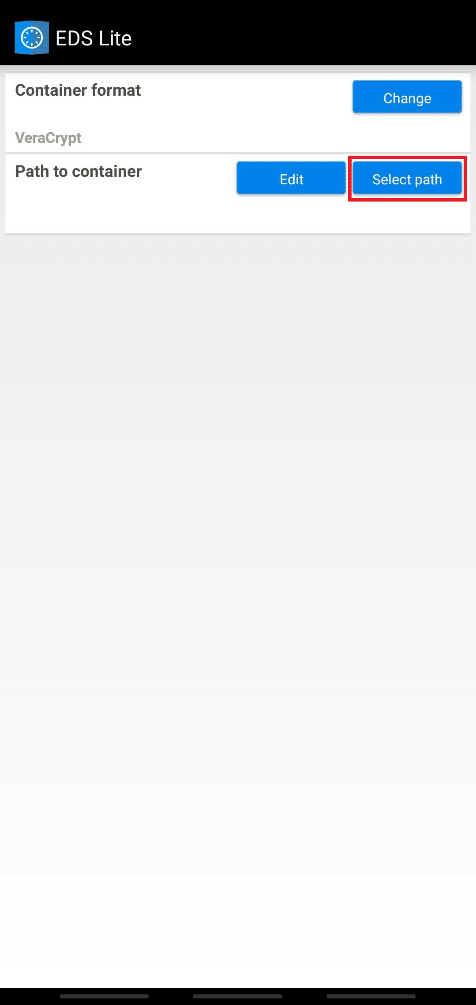
5. Toccare l’icona del segno di spunta nell’angolo in alto a destra, come mostrato.
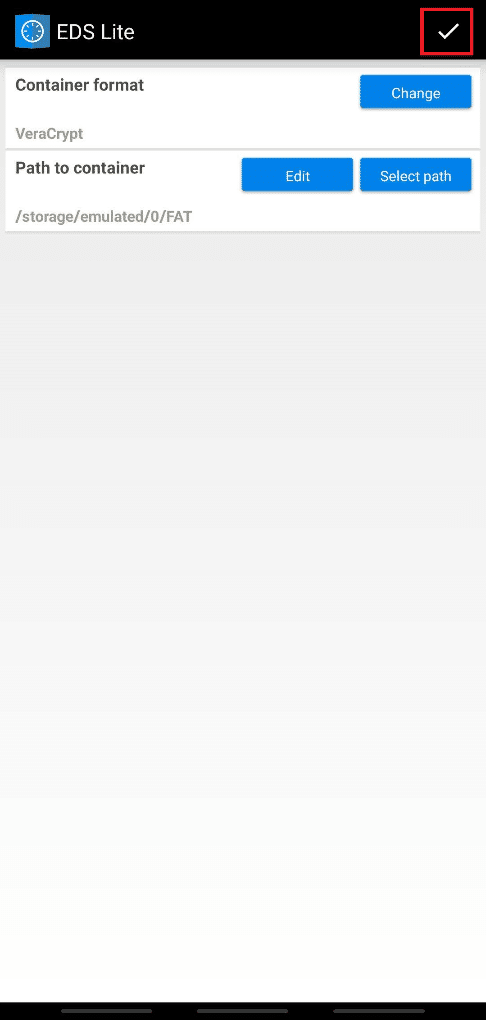
6. Ora torna alla schermata iniziale dell’app e tocca l’icona Hamburger.

7. Tocca FAT, il volume esistente aggiunto.
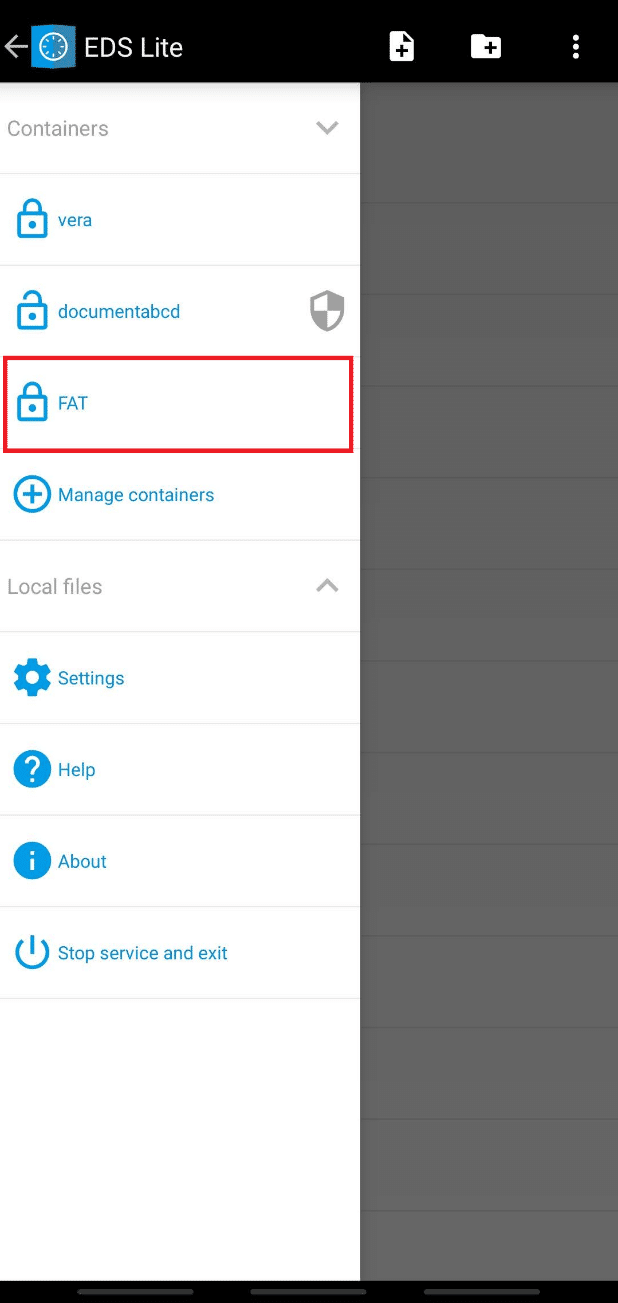
8. Quindi, inserire la password per il volume e premere OK.
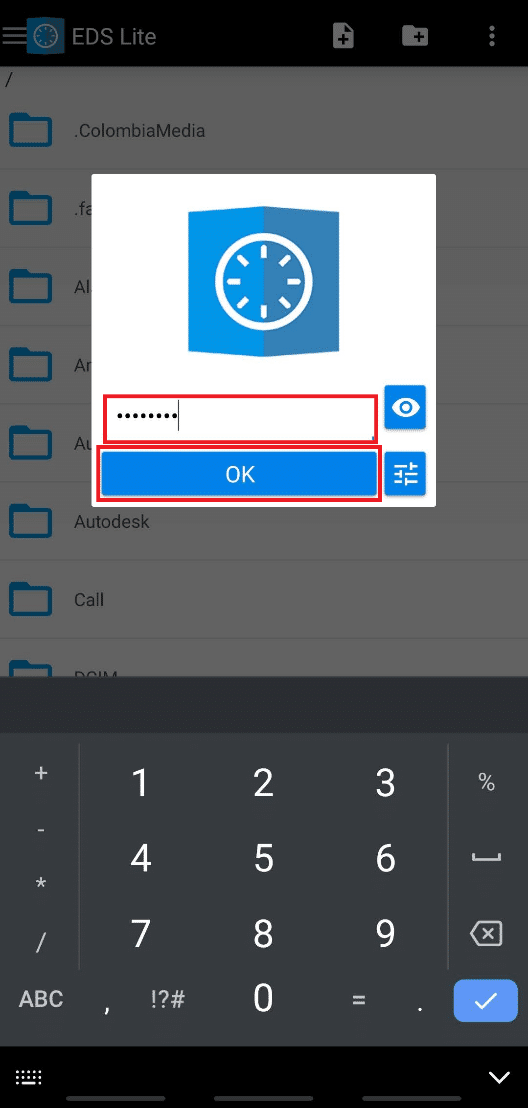
Il contenuto del volume esistente aggiunto verrà visualizzato sullo schermo.
Dopo aver terminato il lavoro sul container, è possibile smontare il volume su EDS Lite, che è considerato sicuro per la sicurezza dei file montati. Devi aprire il pannello delle notifiche e toccare Chiudi tutti i contenitori EDS dal servizio EDS è in esecuzione la notifica.
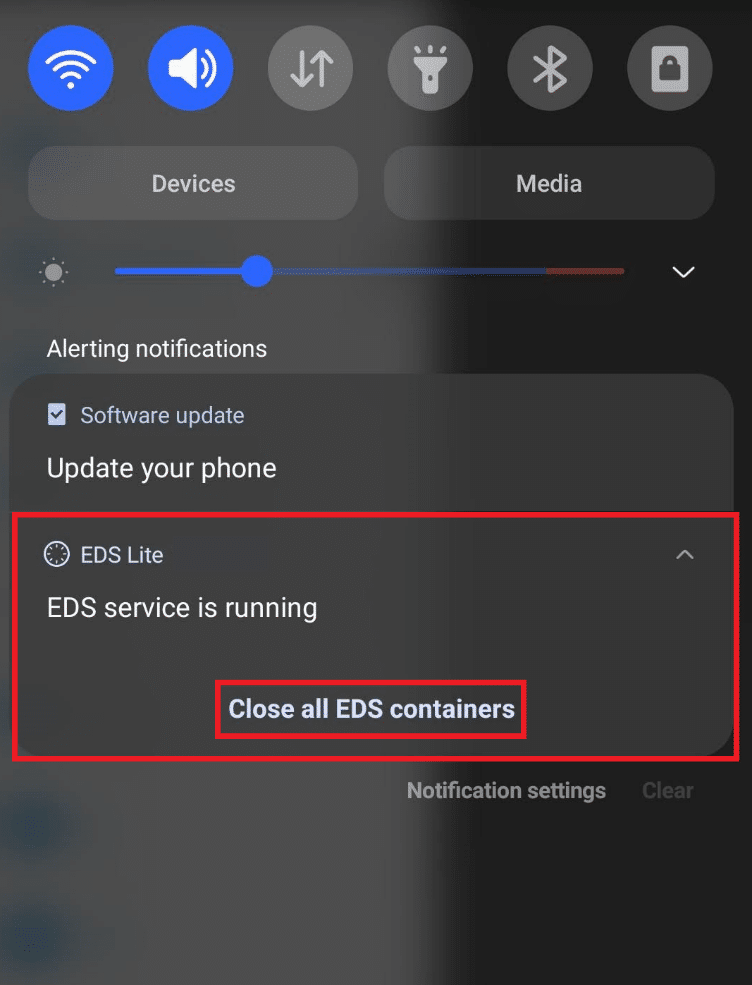
Domande frequenti (FAQ)
Q1. Quali tipi di formati di file possono essere montati su EDS Lite?
Ris: Come discusso in precedenza, l’app EDS Lite è la versione gratuita e open source dell’app EDS a pagamento, che ha relativamente più funzionalità. Quindi, una delle limitazioni dell’app EDS Lite è che non è possibile montare NTFS o alcuni degli altri volumi formattati con l’app EDS Lite. Tuttavia, puoi montare facilmente i file FAT e i file exFAT con l’aiuto dei plugin.
Q2. Posso aprire il contenuto del contenitore per i volumi dall’app EDS Lite sulla mia app File Manager?
Risposta: No, non è possibile aprire il contenuto del contenitore dell’app EDS Lite per i volumi nell’app File Manager sul dispositivo. Limita le azioni di lettura e scrittura ai contenitori dall’app File Manager predefinita sul telefono. Tuttavia, puoi utilizzare alcune altre app File Manager di terze parti per aprire e leggere/scrivere il contenuto dei volumi.
***
Quindi, ora sai come montare VeraCrypt crittografato su Android con la possibilità di creare un nuovo volume o montare quello esistente. Puoi farci sapere qualsiasi domanda o suggerimento su questo o qualsiasi altro argomento su cui desideri che pubblichiamo un articolo. Trascinali nella casella dei commenti qui sotto per farci leggere.

